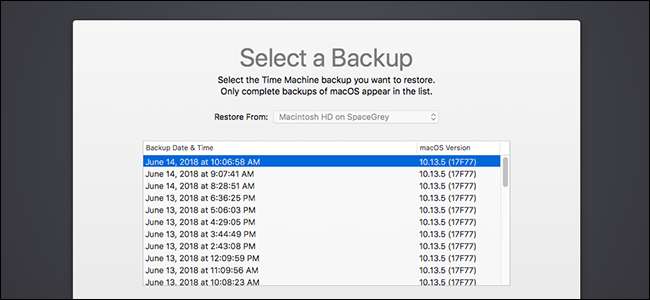
Pokud instalujete nový pevný disk nebo máte Mac úplně pokazený, možná si myslíte, že je čas na novou instalaci macOS. Pokud však máte zálohu Time Machine, není to nutné: Mac můžete plně obnovit a mít všechny aplikace a soubory přesně tak, jak jste je nechali.
Ukázali jsme vám to jak zálohovat a obnovit macOS z Time Machine , ale dnes se ponoříme trochu víc a ukážeme vám, jak vypadá obnovení z režimu obnovení. Pojďme se ponořit!
Krok první: Spuštění do režimu obnovení
První věc, kterou musíte udělat, je přejděte do režimu obnovení . Vypněte Mac a poté podržte Command + R a Mac znovu zapněte.
PŘÍBUZNÝ: 8 funkcí systému Mac, ke kterým máte přístup v režimu obnovení
Toto funguje pouze v případě, že máte oddíl pro obnovení, který v případě nového pevného disku nebudete mít. Nebojte se: můžete spusťte obnovení systému MacOS bez oddílu pro obnovení pomocí jiné klávesové zkratky: Option + Command + R.
V každém případě byste měli nakonec spustit režim obnovení. Na obrazovce obslužných programů vyberte možnost „Obnovit ze zálohy Time Machine“.
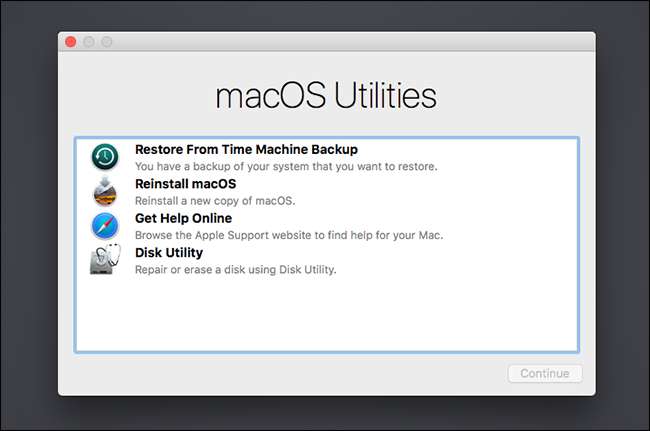
Na stránce Obnovit z Time Machine stiskněte tlačítko „Pokračovat“.
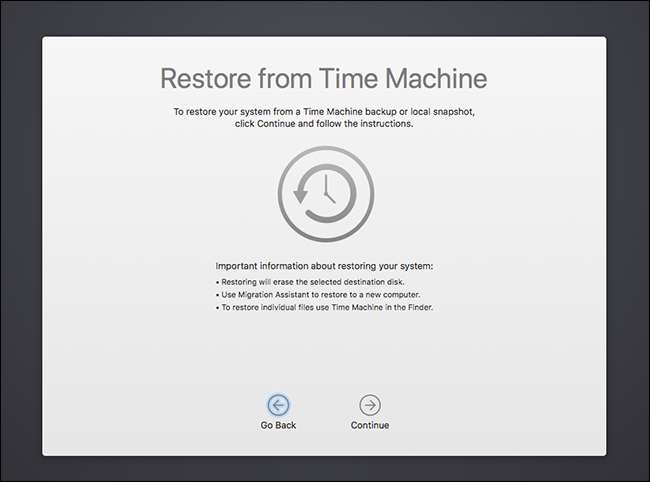
Krok dva: Vyberte pevný disk
Dále se zobrazí dotaz, z kterého disku Time Machine se chcete zotavit.

Připojte jednotku USB, pokud ji používáte. Pokud provádíte obnovu ze síťové jednotky, bude pravděpodobně nutné se před pokračováním připojit k bezdrátové síti. Kabelové připojení bude mnohem rychlejší, takže pokud je to možnost, použijte místo toho.
Všimněte si také, že obnovení z šifrované zálohování Time Machine bude vyžadovat heslo.
Krok třetí: Vyberte Zálohování
Poté, co jste si vybrali disk, ze kterého chcete obnovit, je čas zvolit, kterou zálohu použít.
Pokud zálohujete více počítačů Mac na jednu jednotku, budete muset vybrat počítač z rozbalovací nabídky „Obnovit z“. Dále vyberte, od kterého času chcete obnovit. Pokud nastavujete nový pevný disk, je nejlepší vybrat ten nejnovější, ale pokud se zotavujete ze selhání, měli byste si vybrat zálohu, než začnete mít problémy.
Proveďte výběr a poté spusťte obnovení kliknutím na tlačítko „Pokračovat“.

To může chvíli trvat, zvláště pokud provádíte obnovu ze síťové zálohy, ale až bude hotová, budete mít všechny své soubory.
Alternativní možnost: Nainstalujte novou verzi a poté ji obnovte pomocí nástroje Migration Assistant
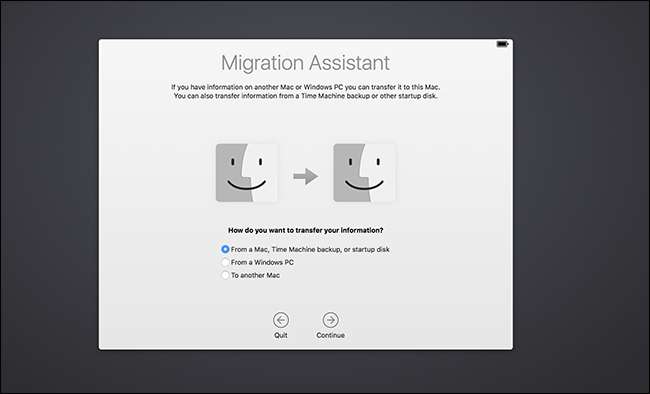
V některých případech výše uvedená metoda selže, ale nepropadejte panice: soubory můžete stále obnovit. Jednoduše nainstalovat macOS od nuly , a pak použijte Migration Assistant k přenosu všech vašich souborů ze zálohy Time Machine. Váš Mac tento nástroj nabídne po dokončení instalace, nebo jej můžete spustit ručně po dokončení instalace.
PŘÍBUZNÝ: Jak migrovat soubory a aplikace z jednoho počítače Mac do druhého







